Il protocollo FTP è stato a lungo accantonato a favore di soluzioni di trasferimento file più moderne. Tuttavia, il protocollo di trasferimento file è ancora utile, specialmente per gli utenti Linux, poiché molti progetti ospitano ancora file su FTP, quindi è necessario un buon client. In questo elenco, esamineremo alcuni dei migliori client FTP per Linux. Vedremo anche come metterli tra le mani e anche alcune delle migliori funzionalità che hanno da offrire.
Sommario:
1. FileZilla

FileZilla è il client FTP più noto e popolare utilizzato oggi. È probabile che, nel 2019, se hai bisogno di trasferire file tramite il protocollo di trasferimento file, lo hai usato.
Quando si tratta di client FTP su Linux, FileZilla è dove si trova. Ha il supporto per tutti i principali sistemi operativi (MacOS, Linux, Windows, BSD,) consente agli utenti di aggiungere connessioni proxy, funzionalità di sicurezza integrate e altro ancora.
Il protocollo FTP non è esattamente così popolare come una volta. Tuttavia, se stai usando Linux e hai bisogno di un buon client da usare, fai di FileZilla la tua prima scelta!
Caratteristiche notevoli
La funzione “Connessione rapida” consente agli utenti di connettersi senza giocherellare con una finestra di creazione dell’account.
Supporto per protocolli FTP comuni come FTP, FTPS, SFTP.
L’interfaccia utente a schede significa che effettuare più connessioni è un gioco da ragazzi.
I filtri per nome file consentono agli utenti di ordinare rapidamente file specifici.
Supporto per connessioni proxy HTTP / 1.1, SOCKS5 e FTP.
Dispone di una procedura guidata per la configurazione della rete utile per i nuovi utenti.
Con FileZilla, gli utenti possono riprendere i download interrotti di file di grandi dimensioni (di dimensioni inferiori a 4 GB).
Scarica – FileZilla
Il client FTP FileZilla è l’app di riferimento per molti di coloro che cercano di connettersi ai server FTP. Quindi, non sorprende che ogni distribuzione Linux disponibile porti l’app nel proprio repository software.
Per far funzionare FileZilla sulla tua distribuzione Linux, controlla Pkgs.org. Ti mostrerà un elenco di nomi di pacchetti per vari sistemi operativi. Includerà anche istruzioni su come farlo funzionare.
2. lftp
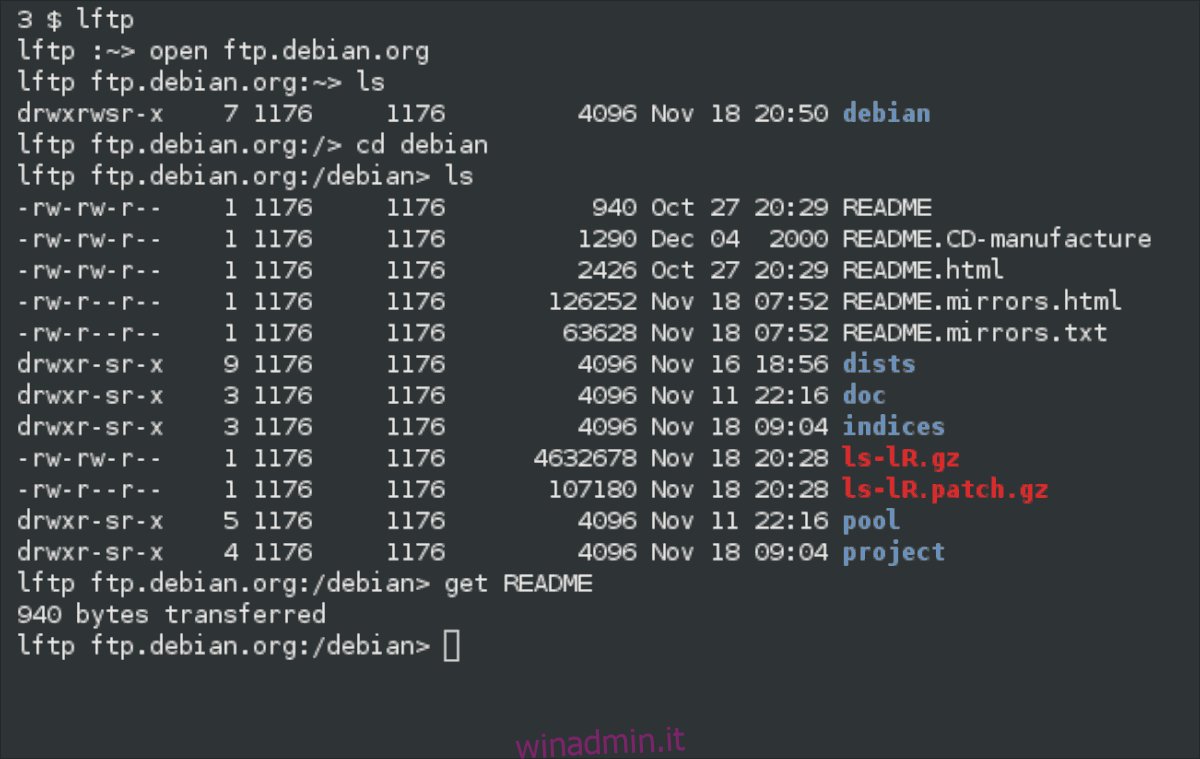
Lftp è un’applicazione FTP per Linux e Mac. È gratuito e open source e viene eseguito dalla riga di comando. È altamente versatile, è molto configurabile e può trasferire file da una varietà di protocolli diversi oltre a FTP / SFTP, come BitTorrent, HTTP, HTTPS, FTPS, HFTP e fish.
Un’utilità FTP da riga di comando potrebbe sembrare un po ‘eccessiva per la maggior parte degli utenti Linux (specialmente i principianti) ma grazie alla sua folle capacità di lavorare con più protocolli di trasferimento file, si distingue dal resto!
Caratteristiche notevoli
Oltre a trasferire file su più protocolli FTP, lftp può essere utilizzato anche per scaricare file BitTorrent, HTTP / HTTPS e fish.
Supporto parziale per WebDAV.
Lftp può riconnettersi automaticamente alle connessioni perse per riprendere i download.
Supporto proxy SOCKS e proxy HTTP.
La funzione di segnalibro consente agli utenti di tenere traccia dei file e delle connessioni FTP.
Lftp può connettersi tramite IPv6 per connessioni FTP. Supporta anche le connessioni IPv6 per HTTP.
Lftp è uno degli strumenti FTP da riga di comando più comuni per Linux. Per questo motivo, è facile far funzionare l’app su quasi tutti i sistemi operativi Linux semplicemente controllando il tuo gestore di pacchetti.
Per maggiori informazioni su come installare Lftp, visita la sua pagina su Pkgs.org.
3. Nautilus File Manager

Il File Manager Nautilus è il browser di file predefinito per il desktop di Gnome Shell. È elegante, minimalista e moderno. Tuttavia, nonostante l’aspetto minimalista, l’app ha un sacco di funzioni utili, inclusa la possibilità di connettersi a server esterni, come FTP, SMB, NFS e molti altri.
La connessione tramite FTP è una rarità in questi giorni. Quindi, se sei un utente Linux e desideri un buon file manager che funga anche da client FTP occasionale, prova Nautilus!
Caratteristiche notevoli
Nautilus può connettersi tramite vari protocolli FTP all’interno del file manager. Può anche connettersi ad altre cartelle, come condivisioni Samba, server di file system di rete, WebDAV, AppleTalk e altri.
Il sistema di bookmarking di Nautilus significa che gli utenti possono salvare le connessioni ai server FTP sulla barra laterale.
La funzione “ricorda” in Nautilus consente agli utenti di salvare le credenziali di accesso FTP per sempre, per risparmiare tempo, piuttosto che reinserirle più e più volte per ottenere l’accesso.
Scarica – Nautilus
Non è necessario scaricare Nautilus. Invece, installa semplicemente l’ambiente desktop Gnome Shell o uno come Budgie che utilizza il file manager. In alternativa, passa a Fedora, Ubuntu o un altro sistema operativo Linux che utilizza Gnome come desktop predefinito.
Per informazioni su come mettere le mani su Gnome Shell, controlla Gnome.org.
4. Gestore di file Dolphin

Dolphin File Manager è lo strumento di gestione dei file predefinito per l’ambiente desktop KDE Plasma 5. È uno strumento eccellente ampiamente rinomato per quanto sia avanzato e personalizzabile.
Come tutti i file manager, Dolphin può connettersi a server esterni, come FTP (insieme ad altri protocolli di trasferimento file). Per questo motivo, è un ottimo client per le tue esigenze FTP, specialmente se sei sul desktop KDE Plasma 5.
Caratteristiche notevoli
Oltre al supporto per FTP, il file manager Dolphin supporta le connessioni ad altri tipi di file server, inclusi Samba, i server Network File System e molti altri.
Grazie ai “luoghi” in Dolphin, gli utenti possono salvare le connessioni FTP remote per dopo, invece di dover reinserire gli indirizzi IP per connettersi di nuovo.
Scarica – Dolphin
Dolphin è il file manager predefinito per il desktop KDE Plasma 5, quindi non è necessario visitare un sito Web speciale per scaricarlo prima di poter iniziare a usarlo. Invece, scarica l’ambiente desktop KDE Plasma 5 sul tuo PC Linux. Oppure passa a Kubuntu, KDE Neon o un altro sistema operativo Linux che utilizza KDE Plasma 5 come ambiente desktop predefinito.
Per ulteriori informazioni su come eseguire questa operazione, visitare KDE.org.
Conclusione
Nel 2019, FTP può sembrare morto, ma è ancora molto vivo. È ancora utilizzato per il download di immagini del sistema operativo Linux, file di pacchetti di programmi e codice sorgente.
Il terminale Linux può gestire trasferimenti e connessioni di file FTP. Tuttavia, è comunque una buona idea installare un client come uno degli strumenti in questo elenco per eseguire operazioni più avanzate.

